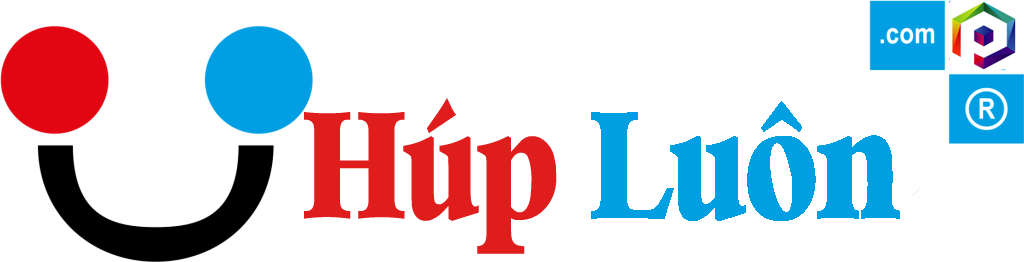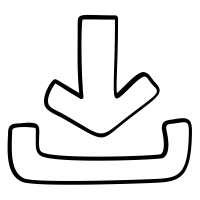Windows 11 và 10 cung cấp ít quyền kiểm soát giao diện người dùng hơn đối với hành vi cập nhật của hệ điều hành so với các phiên bản Windows trước. Không có tùy chọn tắt Cập nhật Windows bằng ứng dụng Bảng điều khiển hoặc Cài đặt trong Windows 11 & 10, nó tự động kiểm tra các bản cập nhật và cài đặt bất kỳ bản cập nhật nào họ tìm thấy, dù bạn có thích hay không. Tính năng mới này thực sự khá thuận tiện cho hầu hết người dùng. Nếu muốn kiểm soát quá trình cập nhật, bạn có thể tắt dịch vụ Windows Update. Điều này yêu cầu bạn mở Trình quản lý dịch vụ, định vị dịch vụ và thay đổi thông số cũng như trạng thái khởi động của dịch vụ đó. Sau đó, bạn sẽ phải kích hoạt lại dịch vụ bất cứ khi nào bạn muốn hệ điều hành kiểm tra các bản cập nhật (Có vẻ không dễ dàng như vậy).

Windows Update Blocker là phần mềm miễn phí giúp bạn tắt hoặc bật hoàn toàn Cập nhật tự động trên hệ thống Windows của mình chỉ bằng một cú nhấp chuột. Tiện ích này có tính di động, có nghĩa là bạn không cần phải thực hiện quá trình cài đặt nữa và sẽ không còn phần thừa nào còn sót lại trên ổ cứng sau khi gỡ bỏ. nếu bạn đặt tệp chương trình vào một thiết bị dữ liệu bên ngoài, bạn có thể mang theo Windows Update Blocker đi mọi nơi và sử dụng nó trên bất kỳ máy tính nào mà bạn tiếp xúc, những người đã cấu hình mọi thứ vừa phải và không muốn mang theo khả năng một bản cập nhật có thể làm hỏng hệ thống của họ. Tiện ích này dành cho người đó.
Làm thế nào nó hoạt động
Sau khi tải xuống, giải nén Windows Update Blocker đến vị trí mong muốn, sau đó chạy nó biểu tượng trạng thái dịch vụ sẽ hiển thị cửa sổ của bạn Cập nhật trạng thái dịch vụ, nếu bạn muốn chặn Cập nhật Windows tự động, hãy chọn “Tắt dịch vụ” và nhấp vào nút “Áp dụng ngay”, cài đặt dịch vụ Bảo vệ có thể ngăn thay đổi không được kiểm soát (Được khuyến nghị).
Cách chặn bất kỳ dịch vụ nào khác và bảo vệ cài đặt
Windows Update Blocker Phiên bản mới cho phép người dùng thêm bất kỳ dịch vụ nào khác vào tệp Wub.ini để chặn nó, trước tiên hãy chỉnh sửa tệp Wub.ini và thêm tên dịch vụ bạn muốn dưới dòng “dosvc=2,4”, chẳng hạn nếu bạn muốn để chặn “Dịch vụ y tế Windows Update” Vui lòng mở dịch vụ và tìm tôi
Tùy chọn danh sách dịch vụ
Trong nút Menu có lựa chọn “Tùy chọn danh sách dịch vụ” nếu bạn nhấp vào nó, cửa sổ bật lên Tùy chọn danh sách dịch vụ sẽ mở. Với GUI này, bạn có thể dễ dàng kiểm soát các dịch vụ được thêm vào phần Wub.ini [Service_List]. Bạn có thể thêm dịch vụ Tối đa 25 vào Wub.ini. Dịch vụ Wuausrv chỉ hiển thị với mục đích cung cấp thông tin nên bạn không thể chỉnh sửa nó.
Hệ điều hành được hỗ trợ: Windows 11, Windows 10, Windows 8.1, Windows 8, Windows 7, Windows Vista, Windows XP (32\64-bit).
Các ngôn ngữ được hỗ trợ: tiếng Anh, tiếng Thổ Nhĩ Kỳ, tiếng Đức, tiếng Do Thái, tiếng Slovenia, tiếng Pháp, tiếng Nga, tiếng Bồ Đào Nha, tiếng Ý, tiếng Ba Lan, tiếng Tây Ban Nha, tiếng Séc, tiếng Ukraina, tiếng Hà Lan, tiếng Hy Lạp, tiếng Hungary, tiếng Trung giản thể, tiếng Trung phồn thể, tiếng Bồ Đào Nha (Brasil), tiếng Thái, tiếng Ả Rập, Hàn Quốc, Việt Nam, Nhật Bản, Indonesia, Ba Tư, Thụy Điển, Thái Lan, Georgia, Đan Mạch (Dansk), Albania, Azerbaijan, Bulgaria, Serbia, Uzbek, Tajik, Abkhazian, Rumani, Slovak, Sinhalese, Macedonian, Croatia, Litva
Mật khẩu : hupluon
Click Vào Hình Chọn Sever Cần Tải Về